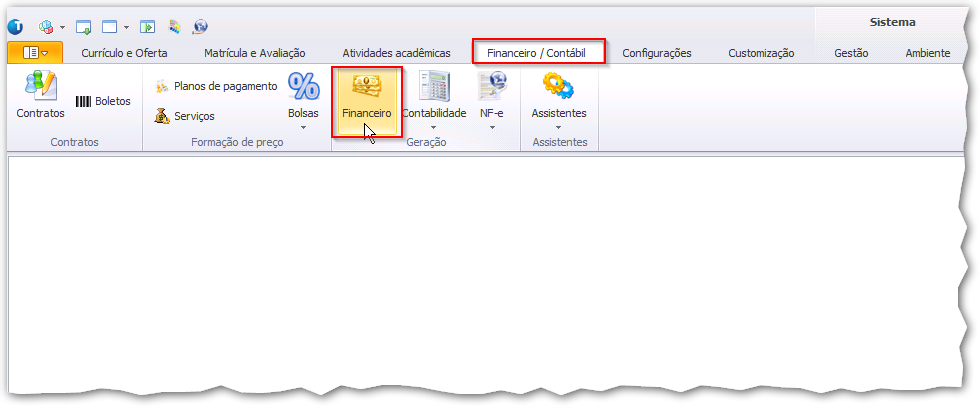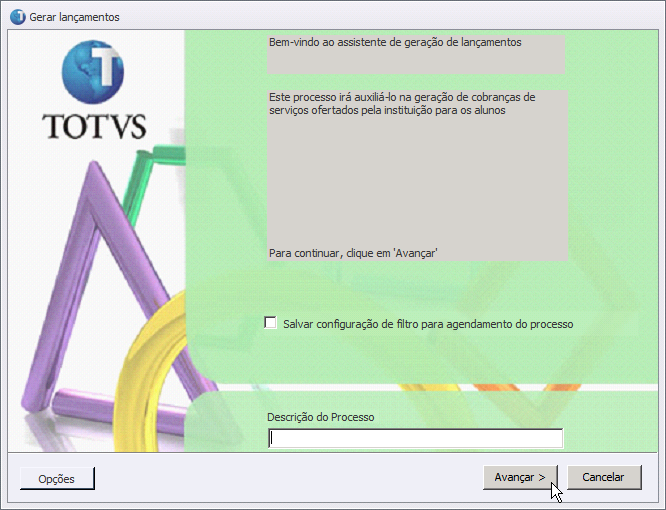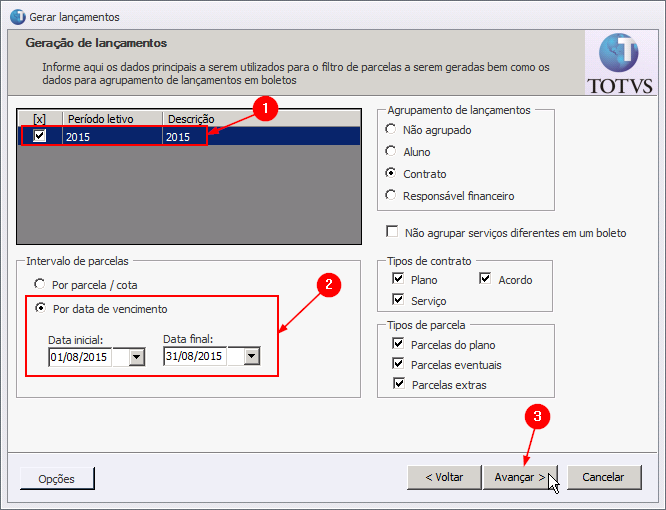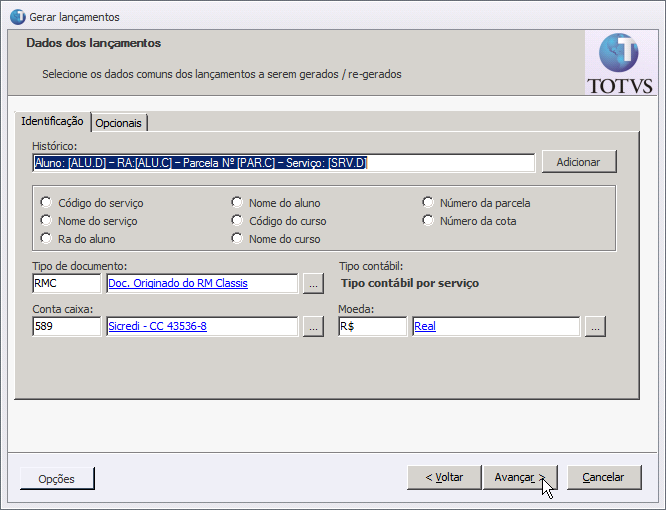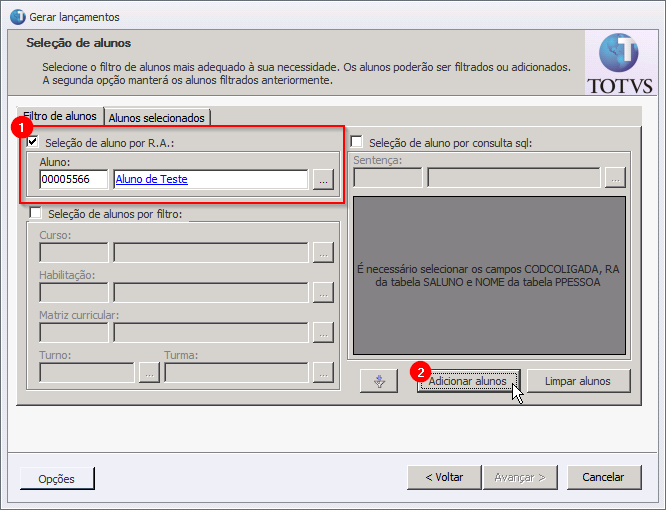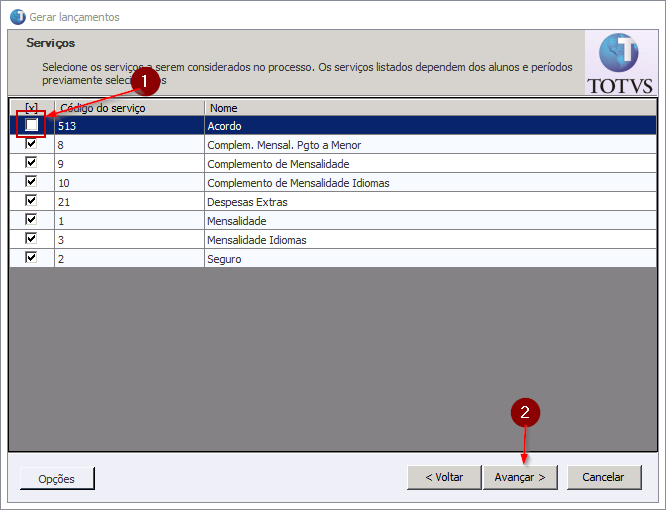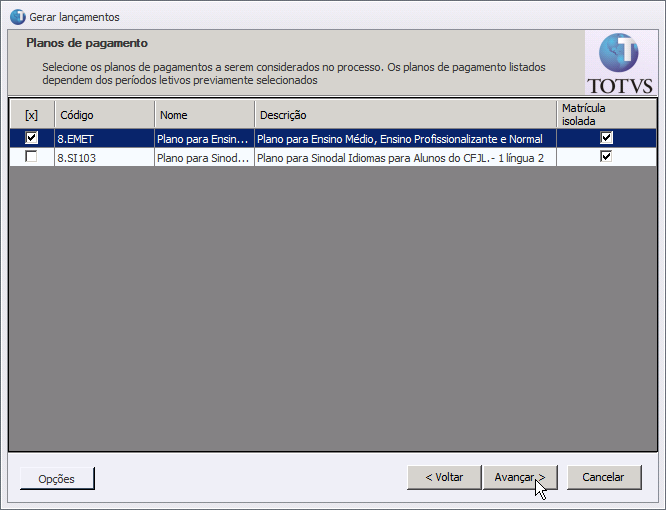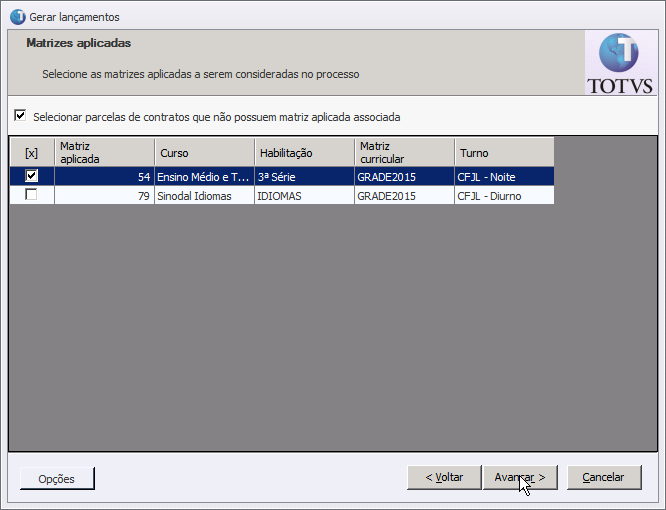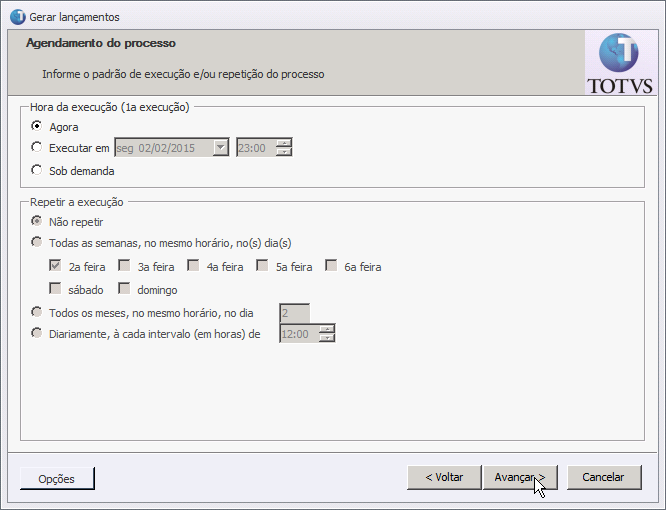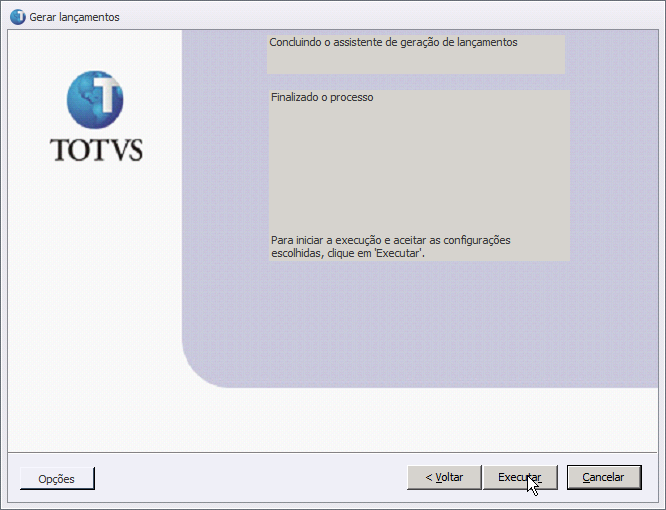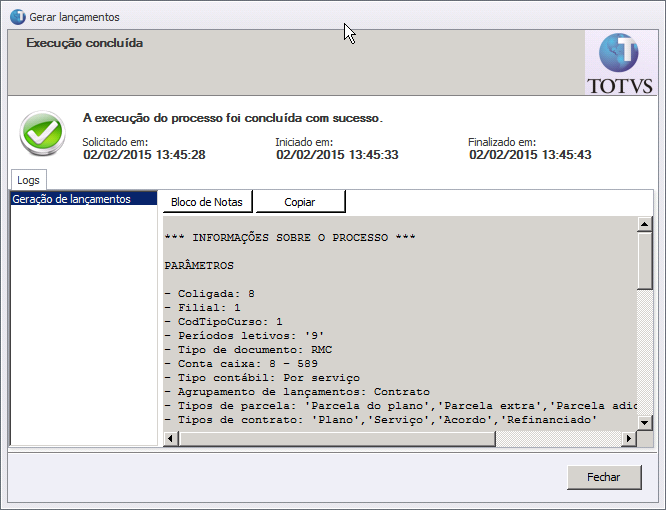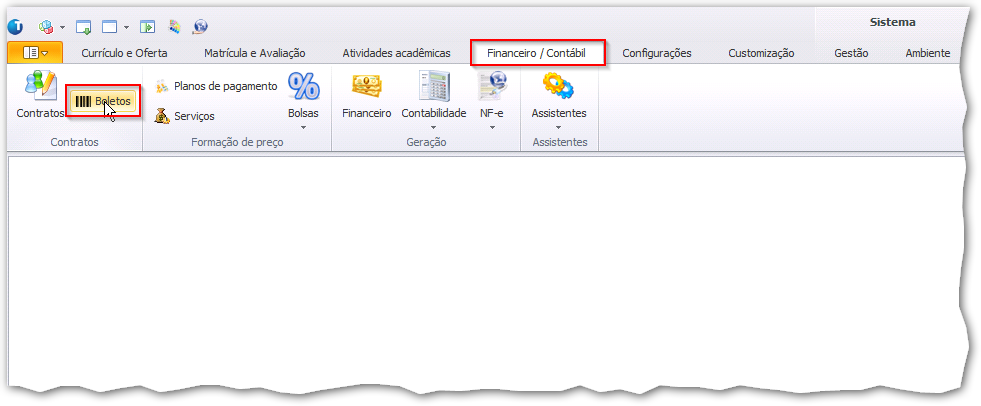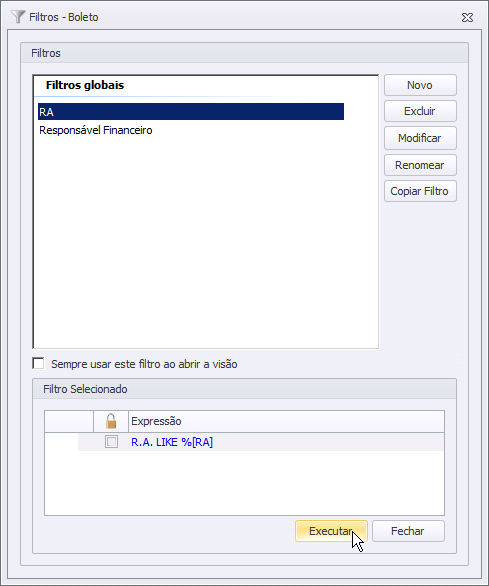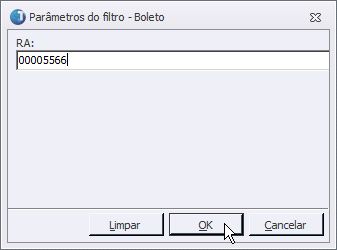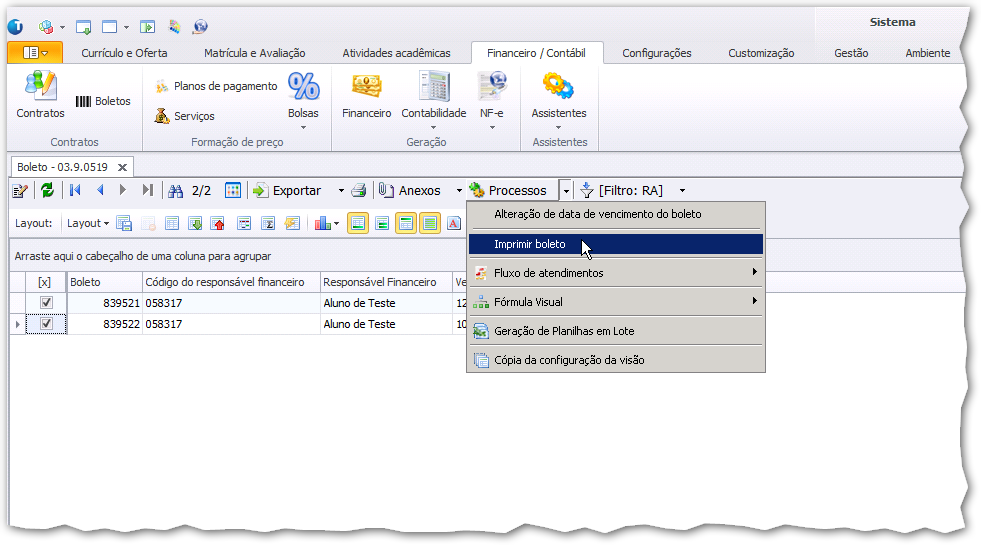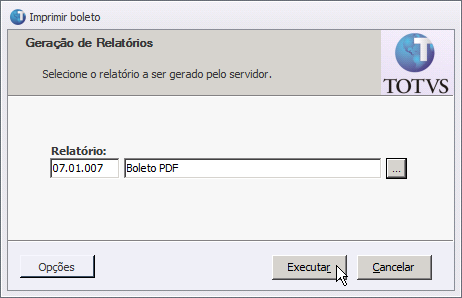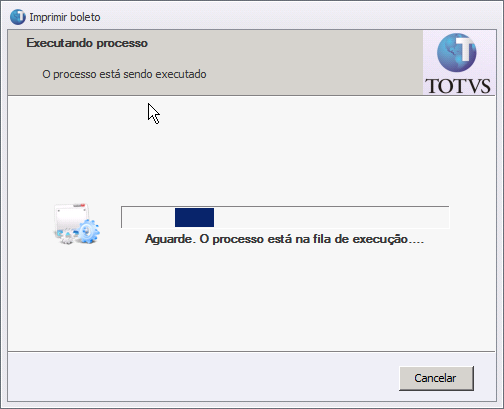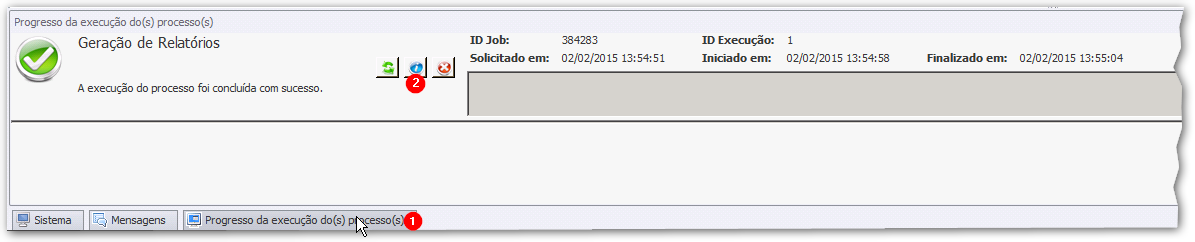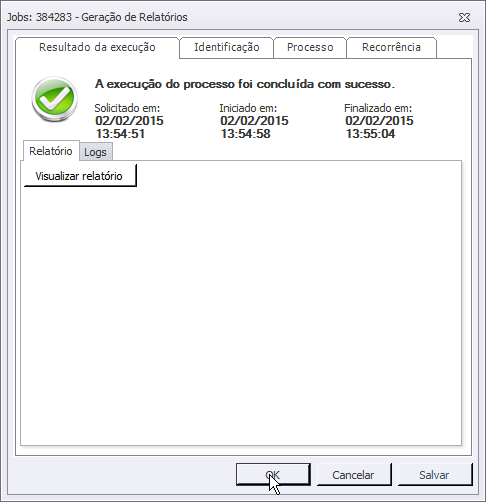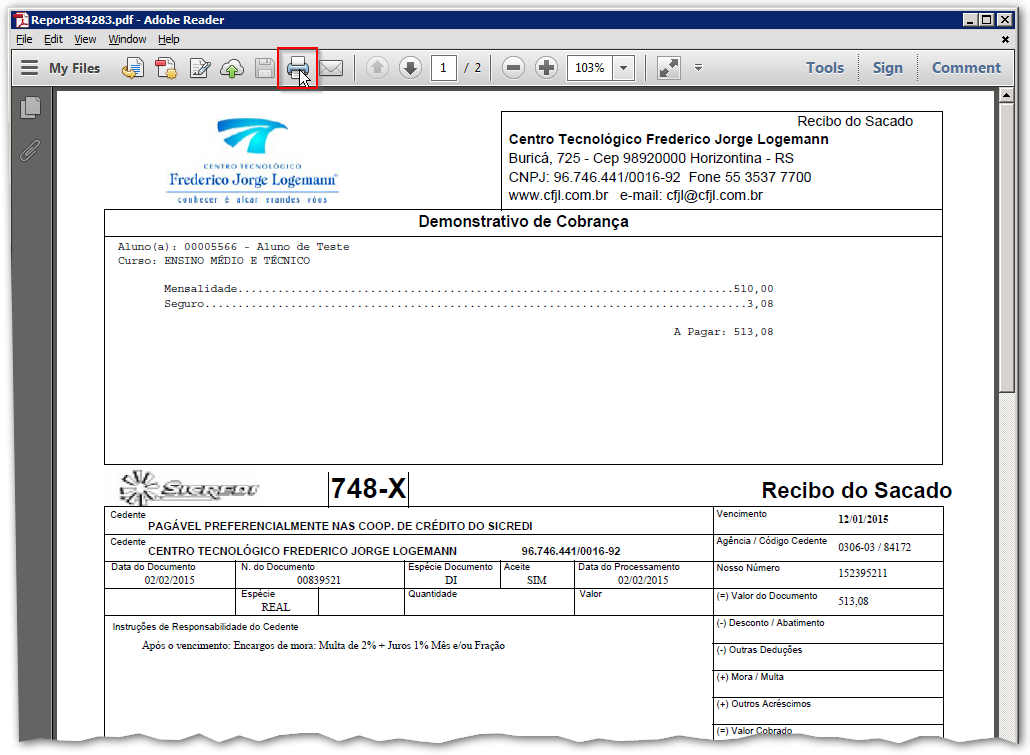Mudanças entre as edições de "Processo de Geração e Impressão de Boletos"
Ir para navegação
Ir para pesquisar
m (Ajuste na seleção de parcelas (para utilizar datas ao invés do número da parcela) e na seleção dos serviços.) |
|||
| Linha 11: | Linha 11: | ||
* Selecione o '''Período letivo''' para o qual deseja gerar os lançamentos; | * Selecione o '''Período letivo''' para o qual deseja gerar os lançamentos; | ||
| − | * Em '''Intervalo de parcelas''', | + | * Em '''Intervalo de parcelas''', selecione '''Por data de vencimento''', e em seguida, preencha os campos '''Data inicial''' e '''Data final'''; |
| − | |||
| − | |||
* Clique em '''Avançar'''; | * Clique em '''Avançar'''; | ||
| − | :[[File:ClipCapIt- | + | :[[File:ClipCapIt-150723-103957.PNG]] |
* Clique em '''Avançar'''; | * Clique em '''Avançar'''; | ||
| Linha 26: | Linha 24: | ||
:[[File:ClipCapIt-150202-153328.PNG]] | :[[File:ClipCapIt-150202-153328.PNG]] | ||
| − | * | + | * Na tela de Serviços deve-se desmarcar o serviço ''513 - Acordo'' para não regerar parcelas oriundas de acordo. Todos os demais serviços devem estar marcados; |
| − | :[[File:ClipCapIt- | + | :[[File:ClipCapIt-150318-142640.PNG]] |
* Clique em '''Avançar'''; | * Clique em '''Avançar'''; | ||
Edição das 10h52min de 16 de novembro de 2016
Processo para geração dos lançamentos financeiros do aluno, e posterior, impressão dos boletos gerados para o mesmo.
1º - Assistente para a geração de lançamentos
- Acesse a aba Financeiro / Contábil;
- Em seguida, clique em Financeiro;
- Clique em Avançar;
- Selecione o Período letivo para o qual deseja gerar os lançamentos;
- Em Intervalo de parcelas, selecione Por data de vencimento, e em seguida, preencha os campos Data inicial e Data final;
- Clique em Avançar;
- Clique em Avançar;
- Marque a opção Seleção de aluno por R.A.;
- Informe o R.A. do aluno que deseja gerar os lançamentos;
- Clique em Adicionar alunos;
- Em seguida, clique em Avançar;
- Na tela de Serviços deve-se desmarcar o serviço 513 - Acordo para não regerar parcelas oriundas de acordo. Todos os demais serviços devem estar marcados;
- Clique em Avançar;
- Clique em Avançar;
- Clique em Avançar;
- Clique em Executar;
- Nessa tela serão exibidas as informações sobre a execução do processo;
- Clique em Fechar;
2º - Visualização/Impressão de boletos
- Acesse a aba Financeiro / Contábil;
- Em seguida, clique em Boletos;
- Selecione o filtro RA, e clique em Executar;
- Informe o RA do aluno;
- Clique em OK;
- Selecione os boletos que deseja visualizar/imprimir;
- Clique em Processos > Imprimir boleto;
- Selecione o relatório de nome Boleto PDF;
- Clique em Executar;
- Aguarde enquanto o processo é executado;
- Após a tela anterior fechar, clique em Progresso da execução do(s) processo(s), localizado no canto inferior esquerdo;
- Em seguida, clique no botão com o ícone azul;
- Na tela exibida, clique em OK;
- Nessa tela, pode-se visualizar o(s) boleto(s) do aluno;
- Caso queira imprimir o(s) boleto(s), clique no ícone impressora, conforme imagem abaixo;